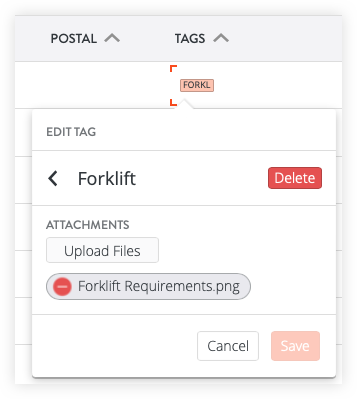Tag-Anhänge für Projekte anzeigen
Ziel
So zeigen Sie Tag-Anhänge für Projekte in Workforce Planning an.
Hintergrund
Bei Projekten, die Workforce Planning verwenden, können Sie Tags für Projekte hinzufügen oder bearbeiten, die gefiltert werden können, damit Sie Projekte organisieren und schnell finden können. Zu Tags können Anhänge hinzugefügt werden. Dieses Tutorial zeigt Ihnen, wie Sie diese Anhänge anzeigen können.
Wichtige Hinweise
- Erforderliche Benutzerberechtigungen:
- Berechtigungen der Stufe „Schreibgeschützt“ oder höher für das Workforce Planning-Tool und Admin-Berechtigung innerhalb des Workforce Planning-Tools. Siehe Berechtigungsvorlagen für Workforce Planning erstellen.
ODER
Berechtigungen der Stufe „Schreibgeschützt“ oder höher für das Workforce Planning-Tool mit der granularen Berechtigung „Projekt-Tags anzeigen“ innerhalb des Workforce Planning-Tools. Siehe Berechtigungsvorlagen für Workforce Planning erstellen.
- Berechtigungen der Stufe „Schreibgeschützt“ oder höher für das Workforce Planning-Tool und Admin-Berechtigung innerhalb des Workforce Planning-Tools. Siehe Berechtigungsvorlagen für Workforce Planning erstellen.
- Zusätzliche Informationen
- Wenn die Datensynchronisierung aktiviert ist:
- Tags, die in Workforce Planning hinzugefügt wurden, werden nicht in Procore-Projekten angezeigt.
- Wenn die Datensynchronisierung aktiviert ist:
Voraussetzungen
Schritte
Sie können Tag-Anhänge an zwei (2) Stellen in Workforce Planning anzeigen:
- In den Projektdetails
- In der Projektliste
Tag-Anhänge in den Projektdetails anzeigen
- Navigieren Sie zum Tool Workforce Planning auf Unternehmensebene.
- Klicken Sie auf Projekte und wählen Sie Projektliste.
- Klicken Sie auf das anzuzeigende Projekt.
- Suchen Sie den Abschnitt „Tags“ und klicken Sie auf Bearbeiten.
- Klicken Sie auf das Zahnradsymbol
 .
. - Klicken Sie auf den Anhang. Klicken Sie dann auf Herunterladen.
Tag-Anhänge in der Projektliste anzeigen
- Navigieren Sie zum Tool Workforce Planning auf Unternehmensebene.
- Klicken Sie auf Personen und wählen Sie Personenliste.
- Suchen Sie den anzuzeigenden Benutzerdatensatz.
- Suchen Sie die Spalte „Tags“. Wenn die Spalte „Tags“ nicht sichtbar ist, siehe Ansicht der Projektliste.
- Doppelklicken Sie auf ein beliebiges Tag in der Spalte.
- Klicken Sie im Modal auf das Tag.
- Klicken Sie auf den Anhang. Klicken Sie dann auf Herunterladen.